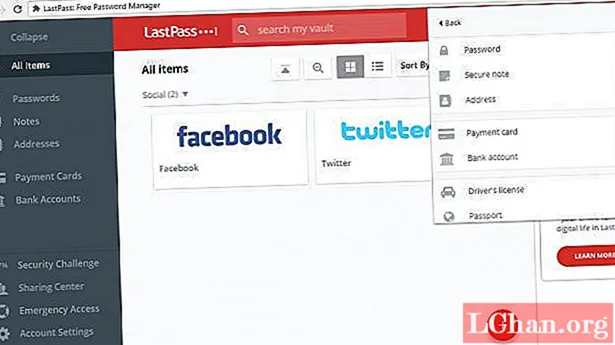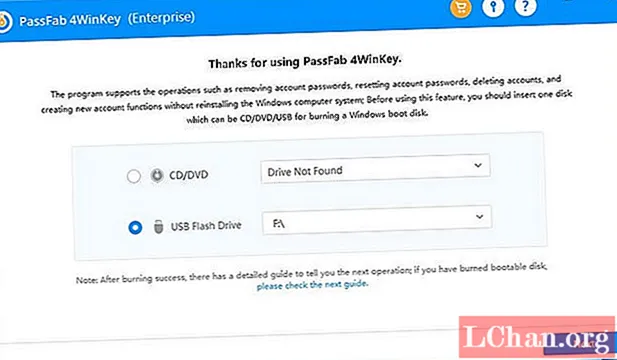Zawartość
Jak nagrać plik ISO na USB? Kilka lat temu było to trudne zadanie. Teraz, wraz z postępem technologicznym, mamy ich wiele ISO na USB narzędzia do pobrania, które ułatwiają ten proces osobie, która nie jest informatykiem. Kiedy musisz zainstalować system Windows lub grę na swoim komputerze, zwykle masz plik ISO pobrany z Internetu. Nie możesz po prostu skopiować i zainstalować tego pliku na swoim komputerze. Najpierw musisz nagrać go na USB, a następnie możesz uruchomić komputer z dysku USB. Poniżej znajduje się bezpłatne oprogramowanie, którego można użyć do wypalenia obrazu ISO na USB.
Co to jest ISO na USB?
ISO to USB to darmowe oprogramowanie, którego można używać do nagrywania plików ISO na USB. Jest to małe oprogramowanie i można łatwo nagrać obraz ISO na dyski USB, które obejmują dyski flash USB, karty pamięci lub inne dyski USB. Jeśli chcesz utworzyć bootowalny dysk USB z systemem operacyjnym Windows, ISO na USB również daje taką możliwość. Interfejs oprogramowania jest prosty i interaktywny dla użytkownika.
Plik obrazu ISO jest obecnie popularnym obrazem dysków CD / DVD. Plik ISO zawiera całą zawartość dysku. Dopóki nie nagrywasz obrazu ISO na dysk USB, nie możesz go używać. To oprogramowanie może łatwo nagrać plik ISO na dysk USB i ułatwić korzystanie z niego. Kroki, aby nagrać plik ISO na dysk flash USB.
Krok 1: Pobierz i zainstaluj ISO na USB.
Krok 2: Otwórz. Podłącz dysk USB do komputera.

Krok 3: Wybierz plik obrazu ISO, a następnie kliknij przycisk „Nagraj”.
Krok 4: Poczekaj na zakończenie procesu.
Krok 5: Po zakończeniu procesu możesz użyć dysku USB do zainstalowania systemu Windows na komputerze.
Ma jednak pewne wady, które mogą być denerwujące dla użytkownika:
- Może zamrozić system podczas tworzenia bootowalnego obrazu ISO.
- Nie można tworzyć partycji podczas tworzenia rozruchowego dysku USB.
Jeśli nie masz pewności co do korzystania z tego narzędzia, możesz wypróbować tę alternatywę, która jest wysoce zalecana.
Najlepsza alternatywa dla ISO na USB
Korzystanie z bezpłatnego oprogramowania i narzędzi wiąże się z ryzykiem polegającym na tym, że można je uzbroić w złośliwe oprogramowanie, wirus lub trojan. Nie robią tego programiści, którzy stworzyli narzędzie, ale czasami dystrybutorzy robią to w celu śledzenia aktywności pobranego z nich oprogramowania. Aby więc uniknąć tego dylematu, powinieneś wiedzieć o najlepszych płatnych i zabezpieczonych alternatywach.
PassFab for ISO to alternatywna opcja tworzenia dysku startowego. To niesamowite oprogramowanie, które można uznać za najlepsze narzędzie ISO do USB. Posiada interaktywny interfejs użytkownika. Za pomocą tego narzędzia możesz łatwo nagrać plik obrazu ISO na dysk USB. Możesz wybrać nośnik USB / CD / DVD, aby nagrać plik obrazu ISO. Jest to najlepsze narzędzie Windows ISO na USB, które teraz obsługuje nowe komputery z systemem UEFI BIOS.
Nawet jeśli nie jesteś entuzjastą technologii, możesz łatwo wykonać zadanie i utworzyć rozruchowy dysk USB. Wymagane kroki są jak poniżej.
Krok 1: Pobierz i zainstaluj PassFab dla ISO. Uruchom to.
Krok 2: Zaimportuj plik ISO do tego edytora ISO.

Krok 4: Aby rozpocząć proces, podłącz napęd USB lub CD / DVD i kliknij Nagraj. Ten program wyświetli ostrzeżenie informujące, że dane na USB zostaną usunięte, a wszystkie pliki zostaną utracone.

Krok 5: Kliknij Tak, a oprogramowanie rozpocznie proces nagrywania. To zajmie trochę czasu, więc poczekaj, aż proces się zakończy.

Krok 6: Po zakończeniu procesu pojawi się monit informujący o pomyślnym zakończeniu procesu nagrywania.
Podsumowanie
Z tego przewodnika dowiedziałeś się więc o niesamowitym oprogramowaniu, które może pomóc w utworzeniu rozruchowego dysku USB i nagraniu plików obrazów ISO na dysku USB bez marnowania czasu. Najlepsze jest to, że te programy są bezpłatne i łatwe w użyciu. Możesz używać dowolnego oprogramowania w zależności od potrzeb, ale jeśli chcesz osiągnąć więcej i potrzebujesz narzędzia programowego, które jest bezpieczne, interaktywne i szybkie, powinieneś wypróbować PassFab dla ISO, który zapewnia zaawansowane opcje, co jest plusem dla tego oprogramowania.